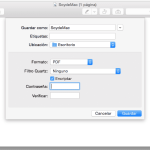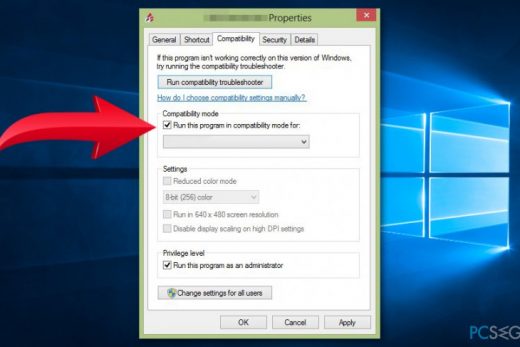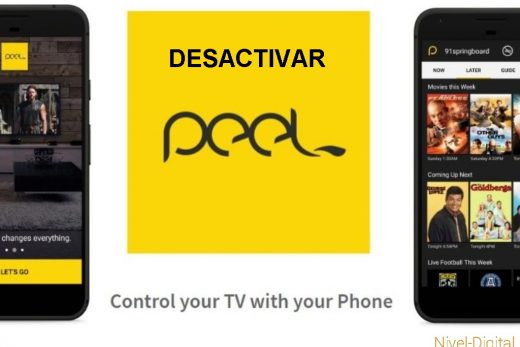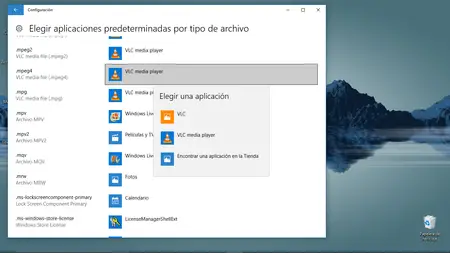Si en muchas oportunidades has intentado editar un archivo PDF si tener éxito, no te preocupes, ya que el día de hoy aprenderás cómo hacerlo. Porque te mencionaremos los programas más usados para escribir en un PDF.
De esta manera, conocerás cómo descargarlos y sabrás los pasos que debes seguir para editar un PDF con cada uno de ellos. Así podrás elegir el que se adapte más a tus exigencias y posibilidades.
Por consiguiente, sigue con la lectura de este artículo y aprende cómo escribir en un PDF de una forma fácil y rápida.
Cómo escribir en un archivo PDF
Cómo es de saber en la actualidad los archivos PDF no pueden editarse por sí solos, por esa razón, son muy utilizados en la mayoría de las empresas. Ya que, de esa manera, sienten seguridad al momento de realizar sus documentos porque los mismos no podrán ser modificados por terceros.
Del mismo modo, en muchas universidades se ha implementado el uso de este formato para las entregas de trabajado, de manera tal que, nadie pueda editarlos. Sin embargo, el problema se presenta cuando creas un documento con este formato o lo recibes y luego te das cuenta de que necesitas modificarlo.
Por suerte, gracias a la tecnología, no todo está perdido, así que no tienes que volver a reescribir el documento ni lo debe hacer la persona que te lo envío. Porque en la actualidad existen varios programas que puedes descargar o usarlos en línea para que puedas escribir en un PDF.

Es por ello, que a continuación, te mencionaremos los más utilizados. De esta forma, podrás conocer las características de cada uno y podrás elegir cuál de ellos usar para poder editar cualquier archivo PDF que necesites:
Programa LibreOffice
LibreOffice es un programa gratuito cuyas funciones están inspiradas en el programa OpenOffice. El mismo es compatible con todas las versiones de Windows, macOS y Linux, lo que te permitirá editar todos los PDF que necesites.
Lo mejor de todo es que, instalar este programa es un procedimiento muy fácil y sobre todo rápido. Pero para que puedas comprobarlo, a continuación, te mencionaremos los pasos a seguir para hacerlo:
- Ingresa desde cualquier navegador en la página oficial de LibreOffice.
- Al encontrarte en su página principal elige cualquiera de las siguientes opciones para indicar el sistema operativo que posees:
-
- Linux (64 bit) (deb).
- Linux (64 bit) (rpm).
- macOS (64 bit).
- Windows (32 bit).
- Windows (64 bit).
- Luego de que hayas hecho tu elección presiona en “Descargar”.
- Al culminar la descarga, dirígete a la carpeta de descargas y abre el paquete de instalación de LibreOffice que encontrarás.
- Se abrirán dos ventanas (una detrás de otra) y en las dos vas a pulsar en “Siguiente”.
- Después selecciona “Instalar”.
- Por último, pulsa en “Sí” para completar la instalación.
Después de que el programa se encuentre instalado correctamente en tu computador el ícono del mismo aparecerá en el escritorio y debes hacer lo siguiente para usarlo:
- Abre el programa que acaba de instalar.
- Al entrar ejecuta la aplicación que se llama “Draw”.
- Luego de que se haya ejecutado presiona la opción “Archivo”.
- Te aparecerán varias opciones y vas a pulsar en “Abrir” y después vas a seleccionar el archivo PDF que necesitas modificar.
- Ahora el archivo se abrirá en un formato en el que podrás escribir.
- Luego de realizar las modificaciones presiona “Archivo” y después “Exportar como PDF”.
- Finalmente, guarda el archivo con el nombre que desees y listo.
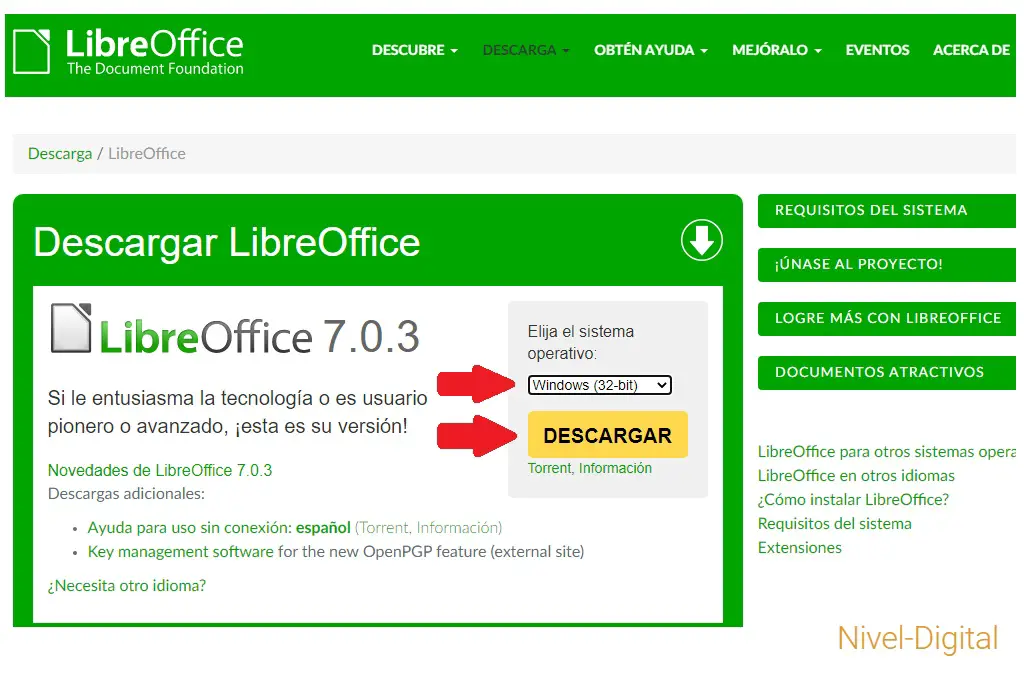
Programa PDF Expert
El programa PDF Expert, es otro de los que puedes utilizar para escribir en un archivo PDF siempre y cuando poseas una Mac. Esto debido a que este programa solo es compatible con el sistema operativo macOS.
Al igual que en el caso anterior esté también es un programa gratuito, aunque podrás encontrar una versión paga que posees más funciones. Sin embargo, para editar un archivo PDF te bastará con tener instalada la versión gratis.
Hacer dicha instalación es muy fácil y para que te des cuenta, solo debes seguir los siguientes pasos:
- Entra desde el navegador de tu preferencia en la página oficial de PDF Expert.
- Al estar en su página principal presiona la opción que dice “Descarga gratuita” ubicada en la esquina superior derecha de la pantalla.
- Después de que se termine la descarga debes abrir el archivo de instalación que encontrarás en la carpeta de descargas.
- Ahora pulsa en la opción “Ejecutar”.
- Te aparecerá una ventana con un mensaje y debes presionar “Abrir”.
- Por último, selecciona “Instalar” y listo.
Al terminar estos pasos, se habrá instalado el programa en tu Mac, ahora debes hacer lo siguiente para poder escribir en un PDF:
- Abre el programa PDF Expert.
- Una vez dentro selecciona la opción “Archivo” ubicada en la esquina superior izquierda de la pantalla.
- De todas las opciones que te aparecen presiona “Abrir” y selecciona el archivo que vas a modificar.
- Después que el archivo se abrá, presiona la opción “Editar”.
- Luego marca la opción “Texto”.
- Ahora haz clic en la parte del documento en la que deseas escribir.
- Finalmente, una vez que hayas escrito todo lo que necesitas, presiona la opción “Archivo” y luego “Guardar” y listo.
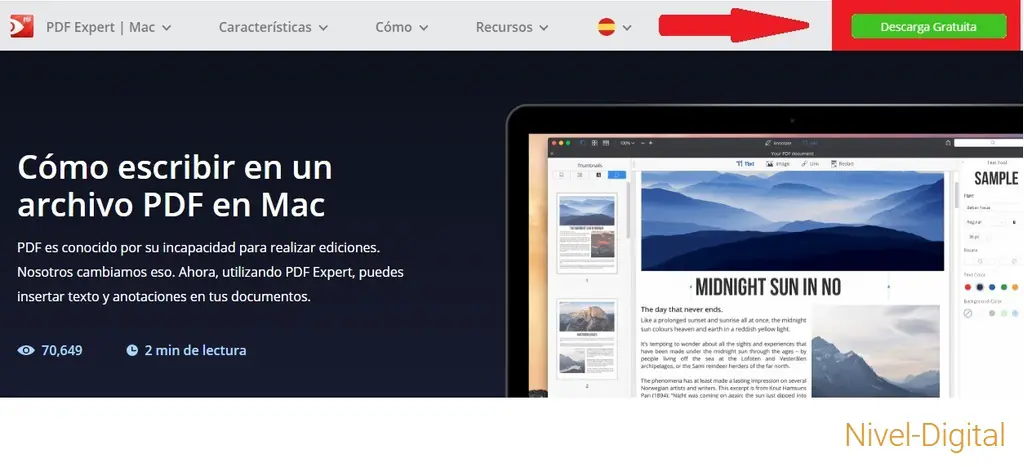
Programa Adobe Acrobat Pro DC
Adobe Acrobat Pro DC es uno de los mejores programas utilizados para escribir en un archivo PDF, ya que también te ofrece la posibilidad de agregar imágenes. El mismo es compatible con todas las versiones de Windows y con las Mac y para poder utilizarlo debes comprarlo.
Sin embargo, antes de hacerlo debes saber que él mismo te ofrece una prueba gratis por 7 días en los cuales podrás editar todos los PDF que poseas. Pero, pasado ese tiempo, si deseas seguir utilizándolo debes comprarlo.
El monto a cancelar va a variar, porque dependerá de si lo compras solo para Windows o si vas a usarlo también en una Mac. Pero mientras decides que hacer, sigue estos pasos y aprende a descargar la versión gratis de dicho programa:
- Entra desde el navegador de tu preferencia en la página oficial de Adobe Acrobat Pro DC.
- Ahora dirígete al apartado que dice “Pruébalo gratis” y presiona la opción “Primeros pasos”.
- Se abrirá una nueva página y vas a introducir tu correo electrónico en la casilla correspondiente.
- Luego tilda la casilla que dice “Deseo que me contacten” y después marca “Continuar”.
- Ahora abre el enlace que te llegó al correo electrónico.
- Finalmente, pulsa “Descargar”.
Al terminar estos pasos el programa se instalará de manera automática, por lo que deberás hacer lo siguiente para usarlo:
- Abre el programa Adobe Acrobat Pro DC.
- Al entrar presiona “Archivo” y luego “Abrir”.
- Ahora selecciona el archivo PDF en el que deseas escribir.
- Cuando el documento se haya abierto marca la opción “Editar PDF”.
- Luego selecciona la parte del documento en la que deseas escribir y verás cómo te aparecerán las herramientas de edición.
- Finalmente, presiona en “Añadir texto” y listo.
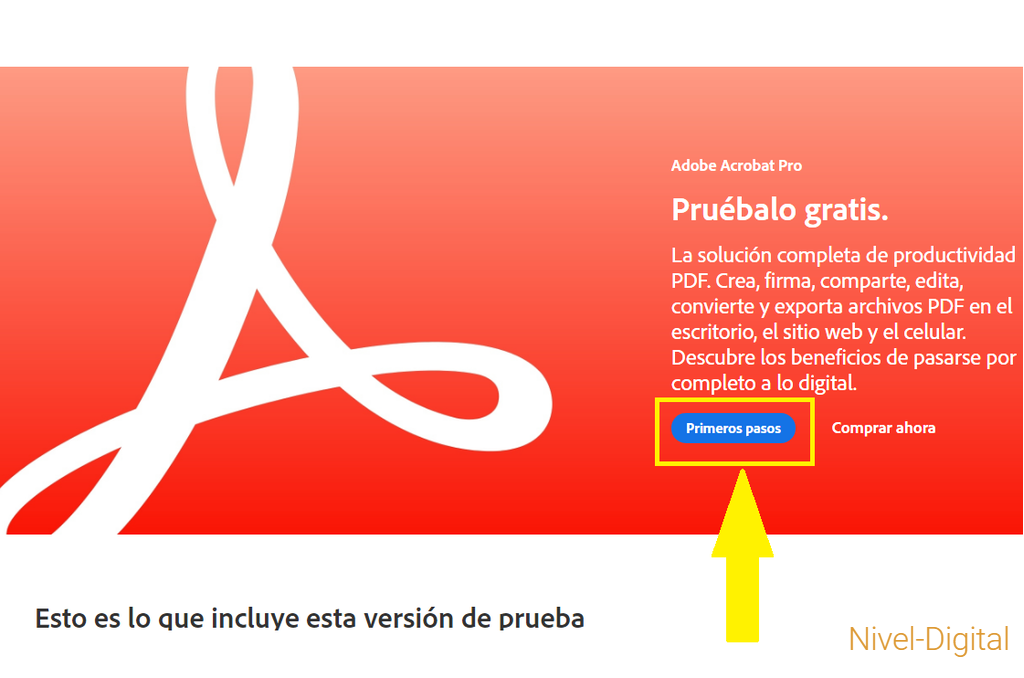
Programa EasePDF
El programa EasePDF es uno de los que más recomendados al momento de editar un archivo PDF y las razones son las siguientes:
- Cuenta con más de 20 herramientas de edición de archivos.
- Es compatible con todos los sistemas operativos existentes, incluidos el Android y el iOS.
- Lo mejor de todo es que, no necesitas descargarlo, ya que la edición se realiza en línea, por lo que solo necesitarás tener una conexión de Internet.
Por consiguiente, si deseas usarlo para escribir en tus archivos PDF, solo debes seguir las siguientes instrucciones:
- Entra desde cualquier navegador en la página oficial de EasePDF.
- Una vez en su página principal selecciona la opción “Todas las herramientas PDF” ubicada en la parte superior derecha de la pantalla.
- Te aparecerán varias opciones y vas a marcar “Editar PDF”.
- Se abrirá una nueva página y vas a pulsar en la opción “Agregar archivo” ubicada en el centro de la pantalla.
- Se abrirá una ventana y tendrás que seleccionar el archivo en el que deseas escribir.
- Ahora verás el documento abierto y debes pulsar la opción que dice “Agregar textos” la misma está ubicado en la parte superior y posee como ícono una letra “A”.
- Seguidamente, te aparecerá un cuadro de texto en el que tendrás que escribir lo que necesites.
- Una vez que hayas escrito lo que necesitabas, arrastra el cuadro de texto y colócalo en el lugar en el que quieres agregarlo.
- Luego presiona la opción “Guardar PDF”.
- Finalmente, presiona “Descargar” y listo.
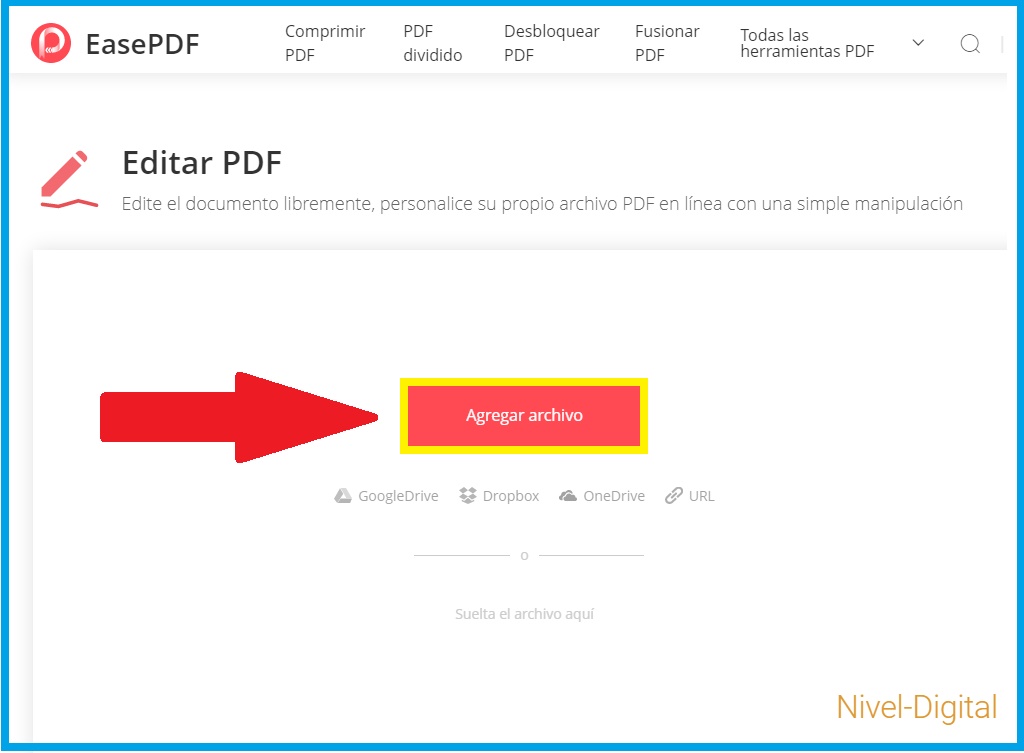
Para que puedas acceder al nuevo PDF que generaste solo debes abrir la carpeta de descarga de tu dispositivo y lo encontrarás. Cómo pudiste notar, con este programa al igual que con los anteriores es muy fácil escribir en un PDF.
Programa Google Docs
Google Docs es otro de los programas para editar un PDF en línea que podrás encontrar. El mismo el gratuito y para que puedas usarlo debes poseer una cuenta de Google, por lo tanto, en caso de que no la tengas solo debes crearla siguiendo las indicaciones del sistema.
Después de eso, sigue los siguientes pasos para que puedas escribir en un PDF:
- Entra en la página oficial de Google Docs.
- Ahora ingresa tu usuario y contraseña en las casillas correspondientes y selecciona “Iniciar sesión”.
- Luego presiona el ícono de archivo que se ubica en la esquina inferior derecha de la pantalla.
- Se abrirá una ventana y vas a pulsar en la opción “Subir” ubicada en la esquina superior derecha de la misma.
- Ahora presiona la opción “Seleccionar un archivo de tu dispositivo” ubicada en el centro de la pantalla.
- Se abrirá otra ventana y tendrás que seleccionar el archivo PDF en el cual deseas escribir.
- Una vez cargado el archivo se abrirá una nueva página y vas a pulsar en “Abrir con Google Docs”.
- Después selecciona “Documento de Google”.
- Ahora te aparecerá el documento y puedes escribir en el todo lo que desees.
- Una vez que hayas culminado de escribir haz clic en “Archivo”.
- De todas las opciones que te aparecerán selecciona “Descargar”.
- Finalmente, marca “PDF” y listo.
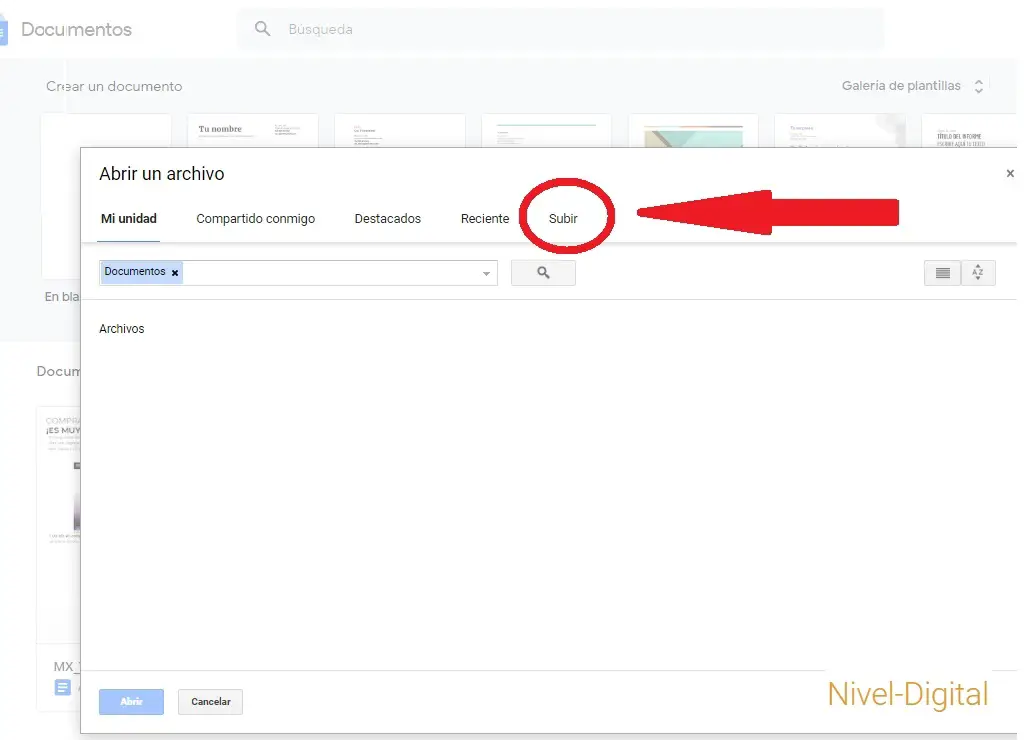
De esa manera, el documento se guardará en la carpeta de descargas de tu dispositivo en formato PDF. Cómo pudiste observar con todos los programas es muy fácil agregar un texto a un PDF, por lo tanto, debes decidir cuál de ellos usar de acuerdo a tus necesidades.
Si te ha gustado este artículo y ya sabes cómo escribir en un PDF sigue leyendo este blog.

Hola, aquí un friki de los tutoriales y los videojuegos, espero que te guste mi web que con tanta dedicación he creado para entretenerte! Hablamos pronto!